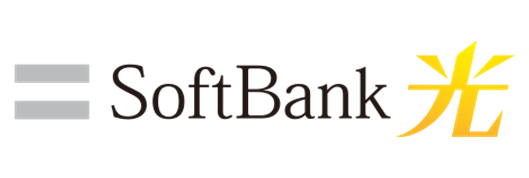【2024年最新】おすすめの光回線は?後悔しない選び方を徹底解説

インターネット選びでお悩みの方のために、おすすめの光回線を紹介しています。ここでは、使っている「スマホ」を基軸にする方法で光回線プランを選出しています。具体的には以下の通りです。
- 光回線の選び方
- キャリアのスマホを使っているならば、セット割が使えるキャリア提供の光回線を選ぶ。
- 格安SIMを使っているならば、契約期間の縛りのない格安光回線を選ぶ。
スマホ代が安くなるというメリットがとても大きいので、キャリアユーザーはキャリアのスマホプランとネットを揃えるのがベストです。
一方、格安SIMユーザーならば、いつでも乗り換えができるように、光回線も乗り換えの自由度が高く、料金の安いものを選ぶことを推奨します。
上記の基準に基づき、セレクトラが選んだ「おすすめの光回線」は以下の通りです。
✅3大キャリアを利用している人におすすめ
✅格安SIMユーザー、スマホをよく乗り換える人におすすめ
詳しい解説および、他のこだわりポイントから光回線を選ぶ場合は以下の記事も参考にしてください。
【初心者でも失敗しない】光回線の選び方
光回線は、スマホの契約先(特に大手キャリア)に合わせるか、それ以外のこだわりポイントで分けるか、大きく分けてこの2つの考え方があります。
今後しばらくは、スマホプランを変更しない方なら、「スマホとのセット割があるプラン」がおすすめです。ネットとスマホを同じ会社で契約すれば、使用しているスマホの料金が割引になります。
一方、「今後スマホプランを変えるかもしれない」という方なら、縛りなし格安光回線を選ぶのがおすすめです。契約の縛りがなければ、乗り換えの自由度が高くなるためです。
もしくは、「速度」・「サポートが手厚い」・「とにかく料金が安い」など自分の中で譲れない事項があれば、それを優先して決めてもOKです。
光回線おすすめ4選
①【ドコモ光】ドコモ・irumo・eximoとのセット割あり
ドコモのスマホユーザーならドコモ光のセット割が効くドコモ光がおすすめです。光セット割を適用すれば、スマホ料金が1契約あたり最大1,100円割引になります。
ドコモを利用している家族全員対象になりますから、家族でドコモを使用している人が多ければ多いほどお得になりますね。契約しているプランにもよりますが、1,100円 x 家族の人数分、毎月の通信費が安くなります。
\新生活応援🌸キャッシュバック実施中/
ドコモ光の料金表を見る(クリック)
| ドコモ光1ギガ - 月額料金(税込) | マンション | 戸建て | |
|---|---|---|---|
| タイプA※ | 2年契約 | 4,400円/月 | 5,720円/月 |
| 契約期間なし | 5,500円/月 | 7,370円/月 | |
| タイプB※ | 2年契約 | 4,620円/月 | 5,940円/月 |
| 契約期間なし | 5,720円/月 | 7,590円/月 | |
※タイプA対応プロバイダー:ドコモnet/ぷらら/GMOとくとくBB/@nifty/BIGLOBE/hi-ho/DTI/エキサイト/楽天ブロードバンド/エディオンネット/ほか
※タイプB対応プロバイダー:OCN/@TCOM/AsahiNet/ほか
料金プラン | 割引額(永年) | |
|---|---|---|
5Gギガホ プレミア/5Gギガホ/ギガホ プレミア/ギガホ | -1,100円 | |
5Gギガライト/ギガライト | ~7GB | -1,100円 |
| ~5GB | -1,100円 | |
| ~3GB | -550円 | |
| ~1GB | なし | |
2023年7月に登場したドコモの新プランの「eximo」、「irumo」も対象です。
料金プラン | 割引額(永年) | |
|---|---|---|
eximo | -1,100円 | |
irumo | 0.5GB | なし |
| 3GB | -1,100円 | |
| 6GB | -1,100円 | |
| 9GB | -1,100円 | |
ドコモ光は日本全国で申し込みが可能です。加えて、IPv6接続に対応しているため速度も安心です。また、高性能のWi-Fiルーターが無料でレンタルできます。特典の豊富さも非常に人気です。
あわせて読みたい
【実体験】ドコモ光を実際に申し込んでみた(リアルな口コミ・評判)
ドコモ光 x GMOとくとくBBの特典
- 工事費が無料(新規開通の場合)
- IPoE(IPv6)対応の高品質Wi-Fiルーター無料レンタルできる
- しかも、3機種の中から自分で好きなWi-Fiルーターを選ぶことができる
- 初回訪問サポートが無料だから安心
- インターネットセキュリティーサービス1年間無料
- 現金キャッシュバックがある
- 他社から乗り換えでかかる違約金を20,000円還元
関連記事:
ドコモ光 x GMOとくとくBBの評判・口コミ - 口コミを徹底調査して大公開
②【ビッグローブ光】au系のスマホとのセット割引あり
auユーザーにお得な光回線プランは、「auスマートバリュー」の対象になっているプランです。 「auスマートバリュー」の適用で、セット割が有効になり、毎月のスマホ代が安くなります。スマホ・ネットのトータルで通信費が安くなるのが魅力ですね。
「auスマートバリュー」対象の光回線のうち、一番おすすめなのがビッグローブ光です。ビッグローブ光は、NTTフレッツ光の設備を使った光コラボプランであるため、ほぼ全国で利用ができるためです。
関連記事:
ビッグローブ光の評判は?デメリットはない?申込方法
③【ソフトバンク光】ソフトバンク・ワイモバイルとのセット割あり
セット割(おうち割光セット)が効くため、ソフトバンクユーザーもしくはワイモバイルユーザーにはソフトバンク光がおすすめです。おうち割光セットを適用すれば、スマホ料金が1契約あたり最大1,100円割引になります。ワイモバイルユーザーも割引額は異なりますが、スマホ代が同様に割引になります。
ソフトバンク光の料金表を見る(クリック)
| 回線種別 | ホーム(戸建て)タイプ | マンションタイプ |
|---|---|---|
| 自動更新(5年)※ | 5,170円 | - |
| 自動更新(2年) | 5,720円 | 4,180円 |
※5年自動更新プランは「ソフトバンク光テレビ」(月額825円)の申し込みが必須です。
「おうち割 光セット」を有効にするためには、光電話のオプション追加が必要です。オプションでかかる追加料金で、スマホに対する割引額が相殺されてしまう事がありえます。これは、スマホの契約プランがすごく安い人、世帯内でソフトバンクのスマホを契約している人が自分だけ、そんな場合が該当します。
しかしながら、家庭内のスマホユーザーが多い場合は、世帯当たりの通信費がぐっと安くなります。また、光電話は固定電話よりも、安いので、光電話を契約するメリットはあります。
ソフトバンク光のおすすめポイント1 - 無料Wi-Fiレンタル
ソフトバンク光なら、開通するまでのネット環境のない期間、無料でポケットWi-Fiもしくはソフトバンクエアーをレンタルすることができます。
ソフトバンク光のおすすめポイント2 - 他社からの乗り換え金を負担してくれる
現在契約中のインターネットプランを解約する場合、違約金がかかるかもしれませんね。もし仮に違約金がかかったとしても、ソフトバンクが還元してくれます。このため、損することなくソフトバンク光に乗り換えることが可能です。
④【エキサイトMEC光】基本料金がとにかく安い・縛りなし
エキサイトMEC光は、工事費が無料、かつ、契約期間の縛りのないプランです。月額料金も安いため、使用しているスマホのプランに関わらず、誰にでも広くおすすめできる光回線です。
安くして縛りのない(解約金のない)プランは他にもありますが、エキサイトMEC光の良いところは、工事費が完全に無料というプラスアルファなポイントがあります。
今、格安SIMを使っている人、今後格安SIMにしたい人、格安SIMも常に安いものを探して、切り替えをしたいというお考えの方にもピッタリです。
関連記事:
エキサイトMEC光の評判は?悪い口コミはない?メリットとデメリットを徹底検証
こだわりポイントから光回線を選ぶ
スマホ以外からも光回線を選びたい方のために、こだわりポイント別に光回線をご紹介します。
格安SIMを利用中の人におすすめ
今現在格安SIMを利用している人にも、上記で月額料金が安く、かつ縛りのないプランをおすすめします。スマホとセット割にしてしまうと、乗り換えの自由度が下がってしまうためです。好きな時に他のプランに乗り換えることができないためです。
関連記事:
縛り無し 光回線のおすすめは?一覧(5社)とその内容
ahamoユーザーの場合
ahamo系列の光回線である「ahamo光」が登場しました。かなり安いプランに見えますが、WiFiルーターのレンタル代を入れるとそこまでお得にはなりません。トータルの月額料金で比べると、とくとくBB光のようにさらに安いプランが存在します。
関連記事:
ahamoユーザーにおすすめの光回線は?ahamo光は本当にお得?
月額料金の安さを最重視する人におすすめ
月額料金の安さで選ぶなら、現地点では、GMOとくとくBB光がおすすめです。工事日実質無料、さらにキャッシュバックがあるという点を加味すると、格安光回線のなかでもお得度ナンバーワンです。
関連記事:
月額料金が1番安いおすすめ光回線 - 安い光回線ランキング
契約期間の縛りのない(違約金がない)プランがいい人におすすめ
契約期間の縛りのない(自動更新でない)プランは、多くはありませんが、複数プラン存在します。以下では、実績もある人気の高い縛りなしプランをご紹介します。
▼自動更新プランではない(縛りがない)光回線
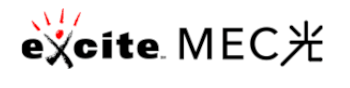
IPv6/IPoE接続だから速い・縛りや解約金なし
工事費・事務手数料0円。12ヶ月間月額料金割引キャンペーン実施中!Wi-Fiルータープレゼント特典も!
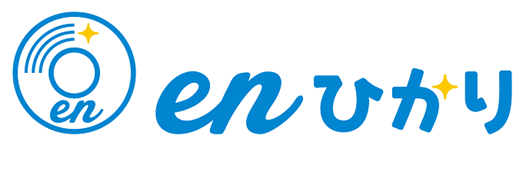
おうちの光回線が月3,520円~。最低利用期間・解約金が無いから安心。UQモバイル・ahamo・povoユーザーなら「勝手に割り」で110円割引。
速度を最重視する人におすすめ
家族の人数が多い、ストリーミングをよく見る、オンラインゲームをする、趣味や仕事で動画など重いデータをアップロードする、「とにかく速度を重視する」そんな人には以下のような選択肢があります。
- 独自回線系光回線ネット
- 電力会社系光回線ネット
- 10ギガの光回線プラン
独自回線系光回線
NURO光やauひかりに代表されるような"フレッツ光ではない"光回線は使用している人数が少ないために、優れた実行速度を期待できます。工事に時間がかかるので、開通までに時間がかかる点はネックです。
関連記事:
非フレッツ光(独自回線)の光回線7選
電力会社系光回線
地元の電力会社が提供している光回線です。工事に時間がかかるので、開通までに時間がかかりますが、通信速度はかなり期待できます。お住まいの地域によって申し込めるプランが異なりますので、「お住まいの地域別おすすめの光回線 - 地域限定のプラン」の箇所をご覧ください。
10ギガプラン
10ギガプラン(フレッツ光クロスを利用したプラン)は、利用できるエリアが限られていますが、通信速度は従来の1ギガプランに加えてぐっと高速です。ただし、「光回線1ギガと10ギガプランの違い」の章でも説明した通り、実際に10ギガを有効活用できる人は限られています。
関連記事:
10G(ギガ)の光回線とは?どんな人におすすめ?安い10Gプラン2選も紹介
お住まいの地域別おすすめ - 地域限定のプラン
お住まいの地域によっては地元の電力会社の提供する地域限定の光回線を選ぶことができます。このような地域限定のプランは、通信速度が優れており、料金も安く、総合的にみて非常にコスパの良い選択肢です。具体的に見てきましょう。
東海地方にお住まいの方におすすめの光回線
東海地方(中部5県)にお住まいの方にはコミュファ光がおすすめです。3年間利用した場合の総額で計算した場合、安い光回線料金ランキングで光コラボプランと比較しても、お得度ナンバーワンの光回線プランになります。
月額料金割引とコミュファの正規代理店NEXTで申し込んだ場合の限定のキャッシュバックを含めて計算をしています。
おすすめ コミュファ光
3年利用した場合の実質月額料金
戸建て:3,329円(税込)
マンション:2,836円(税込)
✅月額料金が割引
✅限定のキャッシュバック
九州にお住まいの方におすすめの光回線
九州にお住まいの方にはBBIQ光がおすすめです。3年間の総額で計算した場合、安い光回線料金ランキングで比較しても、ナンバーワンレベルのコスパになります。九州電力で電気の契約をしている方ならば、BBIQ光の月額料金がさらに安くなるという嬉しい特典も魅力です。
通信速度も、平均ダウンロード速度が613Mbpsと申し分ありません。(2023年9月1日時点 データ参照元:みんそく)ただし、契約期間の縛りがありますので、その点だけ理解しておきましょう。また、キャッシュバックももらい忘れないようにきちんと手続きをしましょう。
おすすめ BBIQ光
3年利用した場合の実質月額料金
戸建て 3,964円(税込)- 3年間の最低利用期間アリ
マンション:3,736円(税込)- 3年間の最低利用期間アリ
✅戸建て3万円・マンション2.5万円キャッシュバック
✅設定サポートが一回無料
中国地方にお住まいの方におすすめの光回線
中国地方にお住まいの方には、メガエッグ(MEGA EGG)がおすすめです。安い光回線料金ランキングで比較しても、GMOとくとくBB光に並ぶ安さです。マンションタイプならばダントツ1位の安さです。
メガエッグは本来工事費3万8,500円かかりますが、これも新規加入割引で実質無料になります。他社からの乗り換えでかかる違約金も負担してくれます。ただし、契約期間の縛りがありますので、その点だけ理解しておきましょう。また、キャッシュバックは必ずもらい忘れないように手続きを行いましょう。
おすすめ MEGA EGG(メガエッグ)
3年利用した場合の実質月額料金
戸建て:4,614円(2年割)(税込)- 2年の自動更新プラン
マンション:3,514円(2年割)(税込)- 2年の自動更新プラン
✅20,000円キャッシュバック中
四国地方限定:ピカラ光
四国にお住まいの方であれば、ピカラ光がおすすめできます。特にマンションにお住まいの方であれば、ナンバーワンのお得度です。(安い光回線料金ランキング参照)
ピカラ光は四国電力の子会社であるSTネット提供の光回線サービスで、四国電力のサービスと一緒に使うことで、月額料金4,620円で使うことができます(でんきといっしょ割)。
3年間の総額は、戸建てで20万4,000円、マンションで28,3200円です。
おすすめ ピカラ光
3年利用した場合の実質月額料金
戸建て:4,887円(税込)
マンション:3,567円(税込)
✅30,000円キャッシュバック中
サポートの手厚さ重視の方におすすめ
充実した無料サポートがある光回線4つをおすすめ順に紹介します。
▼無料サポート付きおすすめ光回線
- ドコモ光 x GMOとくとくBB・・・ドコモ光のシェアも高く、無料サポートも充実
- So-net光・・・無料サポート充実度ナンバーワン
- ビッグローブ光・・・無料期間が終わっても使い続けたいサポート内容
- NURO光・・・訪問サポートor遠隔サポートを選べる
| 光回線名 | 無料サポートの内容(無料期間) |
|---|---|
| ドコモ光 x GMOとくとくBB |
|
| So-net光 |
|
| ビッグローブ光 |
|
| NURO光 |
|
ドコモ光 x GMOとくとくBB
ドコモ光は、プロバイダーを自由に選べる光コラボ(NTT光のフレッツ光を使った光回線プラン)です。数ある選べるプロバイダーの中でも最もシェアが高いのがGMOとくとくBBです。
ドコモ光 x GMOのとくとくBBの人気の秘密は、他社プラン解約で発生した違約金を還元してくれること、高性能のWi-Fiルーターが無料でレンタルできるといった点にあります。
ドコモユーザーならスマホ代が安くなるというのもありがたいですが、GMOのとくとくBBを選べば、訪問での無料サポートがあるのも安心です。
\新生活応援🌸キャッシュバック実施中/
So-net光
ソニー系列のプロバイダーSo-netが提供するSo-net光は、無料サポートがとても充実した光回線です。
下記の通り、訪問設定サポートだけでなくアフターサポートも最大1年間無料。「ネットの契約は初めてだから不安」という方でも安心して申し込めます。
▼So-net光の無料サポート
- 訪問設定サポート ⇒ パソコン1台分無料
- 電話相談・遠隔操作サポート ⇒ 最大6ヵ月無料
- 生活トラブル解決サポート ⇒ 最大6ヵ月無料
無料訪問設定サポート
So-net光は開通後、専門スタッフが訪問して無料の設定サポートをしてくれます。
無料対応の範囲を超える分は設定内容に応じて別途料金が発生します。とはいえ、後述の無料リモートサポートも利用できるので、訪問時にあれもこれも設定してもらう必要はありません。
▼無料サポートの範囲
- パソコン1台相当のネットワーク設定(スマホ/ゲーム機/インターネット対応テレビ/タブレットもパソコンに相当する端末とみなす)
- 無線LANの設定(パソコン1台に対する無線親機・子機各1台ずつの接続設定)
So-net安心サポート
インターネットやパソコンその他の機器について、疑問や不安を解決してくれるサポートです。通常は月額330円ですが、So-net光プラスと同時申込みで最大6ヵ月間無料になります。(電話申し込み限定。)
ユーザーのパソコンを遠隔操作するリモートサポートも受けられるので、パソコン操作が苦手な人にとって非常に助かるサービスといえるでしょう。
パソコンやインターネットに関することであれば、どんなことでも相談OK。たとえば、次のような場面で活用できます。
- 無線ルーターのWiFi設定がうまくいかない
- パソコン/スマホ/タブレット/プリンター等のWiFi接続ができない
- パソコンの調子がおかしい
- メール受信はできても送信ができない
- インターネット中に身に覚えのない請求画面が出てきた
▼無料サポートの期間
利用開始月を含む6ヵ月間
▼無料サポートの範囲
- 毎月1件の相談(2件目以降の相談は1,200円/件)
- 相談時間の目安は30分/件
▼相談受付時間
毎日9時~21時
So-netくらしのお守りワイド
様々な生活トラブルに対して、専門業者が駆けつけサポートしてくれるサービスです。通常は月額495円ですが、So-net光プラスと同時申込みで最大6ヵ月無料になります。
トラブルの応急処置までは対応無料で、追加作業が必要な場合は割引価格が適用されます。また、インターネットに接続しているパソコン等機器の水漏れや破損に対する保険も付帯。
無料期間が終わる前にサービスを解除すれば料金は一切かからないので、ぜひ活用しましょう。
▼無料サポートの期間
補償開始月を含む6ヵ月間
▼無料サポートの範囲
- 鍵のトラブルかけつけサポート(解錠または破錠)
- 水回りのトラブルかけつけサポート(蛇口・給排水管の詰まりまたは水漏れ)
- 窓ガラスのトラブルかけつけサポート(窓ガラスのひび割れ応急処置)
- PC・スマホ・タブレットその他ネット接続機器の修理・購入金額保証(上限あり)
ビッグローブ光
KDDI系のプロバイダーであるビッグローブが提供するビッグローブ光は、多彩なサポートを用意しています。サポートは有料ですが、光回線と同時に申し込むと2ヵ月間は無料になります。
パソコンやスマホのトラブルを電話・遠隔操作サポートする「BIGLOBEお助けサポート」、生活に関するサポート「暮らしのあんしん相談」はとても便利。無料期間終了後に有料で使い続けても損はありません。
▼ビッグローブ光の無料サポート
- 電話相談・遠隔操作サポート ⇒ 最大2ヵ月無料
- 暮らしの悩み解決サポート ⇒ 初月無料
BIGLOBEお助けサポート
パソコンやスマホをはじめ、プリンターやゲーム機などあらゆる通信機器の設定やトラブルをサポートします。
通常は月額475円ですが、ビッグローブ光と同時申込で契約開始月とその翌月が無料になります。さらに通話料も無料なので、何度でも気軽に相談できるのもうれしいですね。
▼無料サポートの期間
最大2ヵ月間
▼無料サポートの範囲
- 通信機器の電話相談サポート
- パソコン・スマホの遠隔操作サポート
▼サポート受付時間
年中無休9時~21時
NURO光
So-netが提供するNURO光に申し込むと「ブロードバンド接続パック」が無料になります。これは、開通後のパソコンやブラウザ、メールソフト、無線ルーターなど一式の接続設定がまとまったサービスです。
自分の都合に合わせて、訪問サポートまたは遠隔のリモートサポートを選択可能です。
▼無料サポートの範囲
- パソコン1台相当の接続設定(ゲーム機/インターネット対応テレビ/タブレットもパソコンに相当する端末とみなす)
- Webブラウザとメールソフトの設定もしくは「ひかりTV for NURO」の視聴設定
- IP電話の設定
- セキュリティサービスの設定
- 無線LAN設定
NURO光はあらゆるサービスがオールインワンでお得NURO光は基本工事費が実質無料かつ、無線LANやセキュリティサービス、接続設定サポートも付いて月額4,743円(税抜)とお得です。それだけでなく、NURO光の通信速度は下り最大2Gbpsとフレッツ光の2倍の速さを誇ります。テレワーク用の光回線を検討している人にもおすすめです。

下り最大2Gbpsの高速インターネット回線。オンラインゲームやリモート会議を頻繁にする人、高画質動画をサクサク視聴したい人におすすめ。他社からの乗り換え時の違約金最大60,000円まで負担。
【それでも悩んだら・・・】診断テスト
やっぱりよく分からない・・・どれが自分にあった光回線か分からない、そのような方は、カンタン診断フォームを利用してみてください。
おすすめポイント、選び方のは基本的に本記事の解説に沿って作られています。簡単な質問に答えるだけで、あなたに合った光回線を診断できます。

あなたに合うネットプランをカンタン診断🏠
メールアドレスなど個人情報の入力不要!質問に答えるだけで、自分に最適なインターネットプランを1分で診断。気に入ったプランがあればそのままウェブ申し込みもOK!
【独自アンケート調査】100人に聞いた「ネット回線選びで後悔したことはある?」

長く契約するインターネットプラン、やはり後悔はしたくないですよね。他の人の失敗談から学べることは多いはず。
セレクトラでは、インターネットを自分で契約したことがある100名を対象に、インターネット契約で後悔したことがあるかを調査しました。
アンケート調査概要
調査期間 | スクリーニング調査:2024年2月13日 本調査:2024年2月21日 |
|---|---|
| 調査対象 | 「自宅のインターネットをご自身で選んで契約をしたことがあります」と回答した回答者100人(男性81人・女性19人) |
| 調査手法 | インターネット調査 |
| 調査機関 | アイブリッジ株式会社 |
| 調査内容 |
|
- アンケート結果まとめ
- 約15%(6人に1人)がネット契約時に後悔したことがある
- 通信速度・料金で後悔している人が多い
- 比較検討する時間がなく、十分調べずに契約したことを後悔する人が多数
15%の人が「ネット契約で後悔したことがある」と回答
回答者のうち85%は後悔したことは無いと回答した一方で、15%がネット契約で「後悔したことがある」と回答しました。人数に換算すると、およそ6人に1人がネット契約で後悔していることになります。
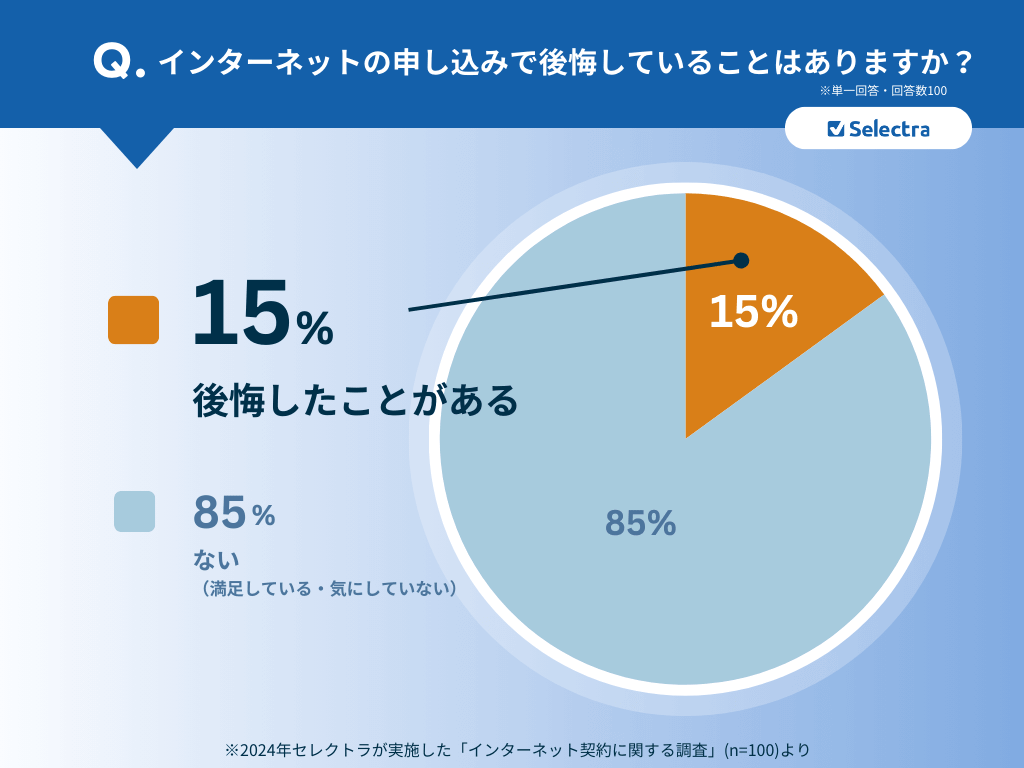
選んだプランの通信速度・料金で後悔した人が8割を占める
ネット契約での後悔の理由についてもたずねたところ、「通信速度や通信の安定性」と答えた人が53.3%、「料金」と答えた人が26.7%でした。特典や割引よりも、通信速度の快適さや料金といった「コスパ」を気にする人が多いようです。
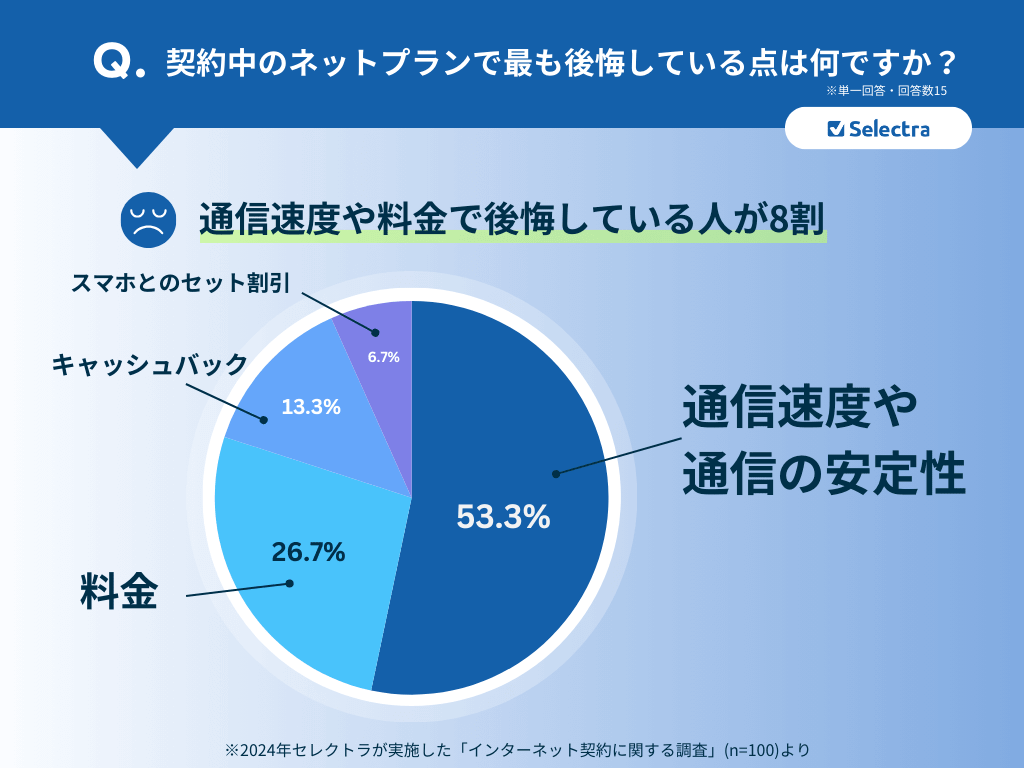
「料金で後悔した」という回答の背景には、公式サイトに書いてある料金よりも実際の請求が高いケースや、または通信品質と料金のバランスが取れていないと感じたケースが考えられます。
十分比較検討する時間がとれなかったことに後悔している人が多数
もう少し掘り下げて、「後悔」の具体的な理由を探ってみました。「十分比較することができなかった」が11票と一番多く、次に「時間が無く慌てて選んで十分調べられなかった」(6票)が続きました。
契約時にもっと調べて比較検討すればもっと良いプランを契約できたかも知れないと感じている人が多いことが分かります。
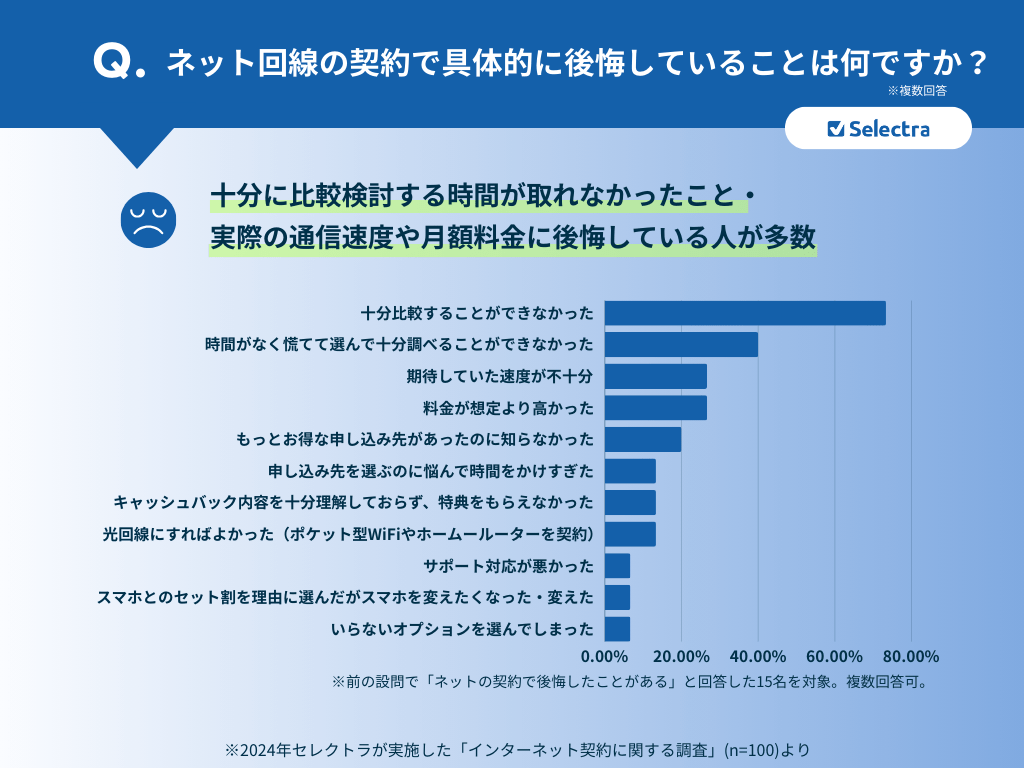
ネット選びが難しい原因は「料金体系の複雑さ」や「判断の難しさ」にあり
さらに、自宅のネット選びで難しい・分かりにくいと思った点を聞いたところ、一番多かったのが「どの回線(光回線・ポケット型WiFi・ホームルーター)がいいのか判断しづらい」(41票)、次に「料金構成が分かりにくい」(30票)、そして「実際にいくらなのかよく分からない」に22票が集まりました。
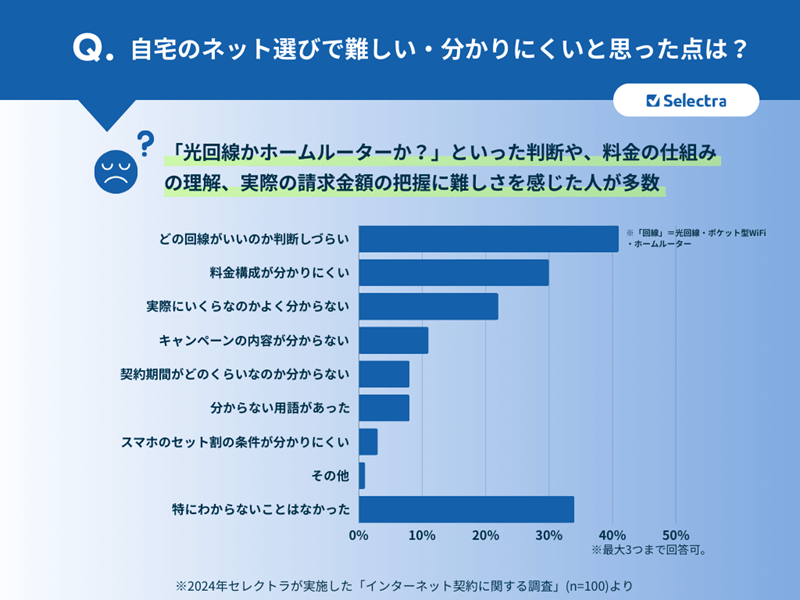
ネット部門担当からのコメント
短期的に得られる特典やキャッシュバックに対する後悔よりも、長期的にかかる月額料金や速度の方が「後悔」の原因になりやすいことが分かりました。また、十分に比較検討する時間が取れなかったことを後悔する人が多いことから、いかに効率よく比較検討をするかが納得するプランを選べるかどうかのカギだと言えます。
【後悔しないために】これからネット契約をする人へのアドバイス
今回調査に参加いただいた方から、これからネット契約をする人へのアドバイスを貰いました。
質問内容
「ご自身の経験をもとに引っ越し等で新たに自宅にインターネットを申し込む人たちに対して何かアドバイスをお願いします。」
- 【まとめ】これからネット契約をする人へのアドバイスは?
- 引っ越し前に下調べして早めに手続きをするべし
- スマホ割がある場合はスマホで選ぶのも1つ手
- ライフスタイルや優先順位をしっかり把握してから契約すると失敗しない
- 目先の割引やキャンペーン特典にとらわれず良く調べてから契約するべし
◆割引の落とし穴に注意
スマホとのセット割引や開始後すぐの割引(「スタート割など」)は便利ですが、気づかない落とし穴も。事前にそういった割引のデメリットを理解するように訴えるアドバイスが見られました
スマホのセット割は元々どちらか一方を利用している場合はお得だけど、新規で両方契約する場合は他にお得になるかどうかよく考えた方がいい。がんじがらめになってサービスを変えにくくなるし。
しっかり比較して調べること。最初はキャンペーンで安くても1~3年後は高い場合が多い。
「アドバイスするほど詳しくない」という回答も
意外に多かったのが、「アドバイスできるほど詳しくない」という回答です。過去にネット選びをした人でも、自信をもって自分のプランを選べていないのではという事実も浮かび上がります。ネット選びは知識・経験のハードルが高いと感じている人も多いことが分かりました。
◆アドバイスは出来ない…自分の場合ですが、スマホがuqモバイルなので必然的にauひかりに…(31歳・女性・愛知県)
◆アドバイスできるほどの知識を持っていない(68歳・男性・東京都)
◆引っ越し時期のネット契約は早めの手続きを
開通までの時間に言及するアドバイスもいくつか見られました。特に工事が必要な光回線の場合、3月~4月の引っ越しシーズンは工事予約が混み合います。やはり早めの手続きに越したことはないようです。
どれくらいで開通するかを事前にしっかり調べて口コミなどもチェックしたほうがいいです
引っ越しが決まったら、早目に動くこと。引っ越しが重なるシーズンは、混み合って自宅に設置が遅くなる
引越し前に比較検討しておく事
引っ越し先を決める際にWi-Fiが完備しているか不動産会社に確認するとよいと思う
【年代別傾向】ネット契約上のアドバイスで言及されている内容は?
年代別にアドバイス内容の傾向を見るために、各年代別に独自のワードクラウド(頻出する単語は大きく表示されるワードマップ)を作成してみました。
※掲載している図(ワードクラウド)は、今回の調査で集まった100人分の回答内容(文章は未編集)を各年齢層ごとにワードクラウド化したものです。図の作成にはUser localの単語出現頻度機能を使用しています。
【30代~40代】アドバイス「スマホ割を駆使して安くネット契約を」
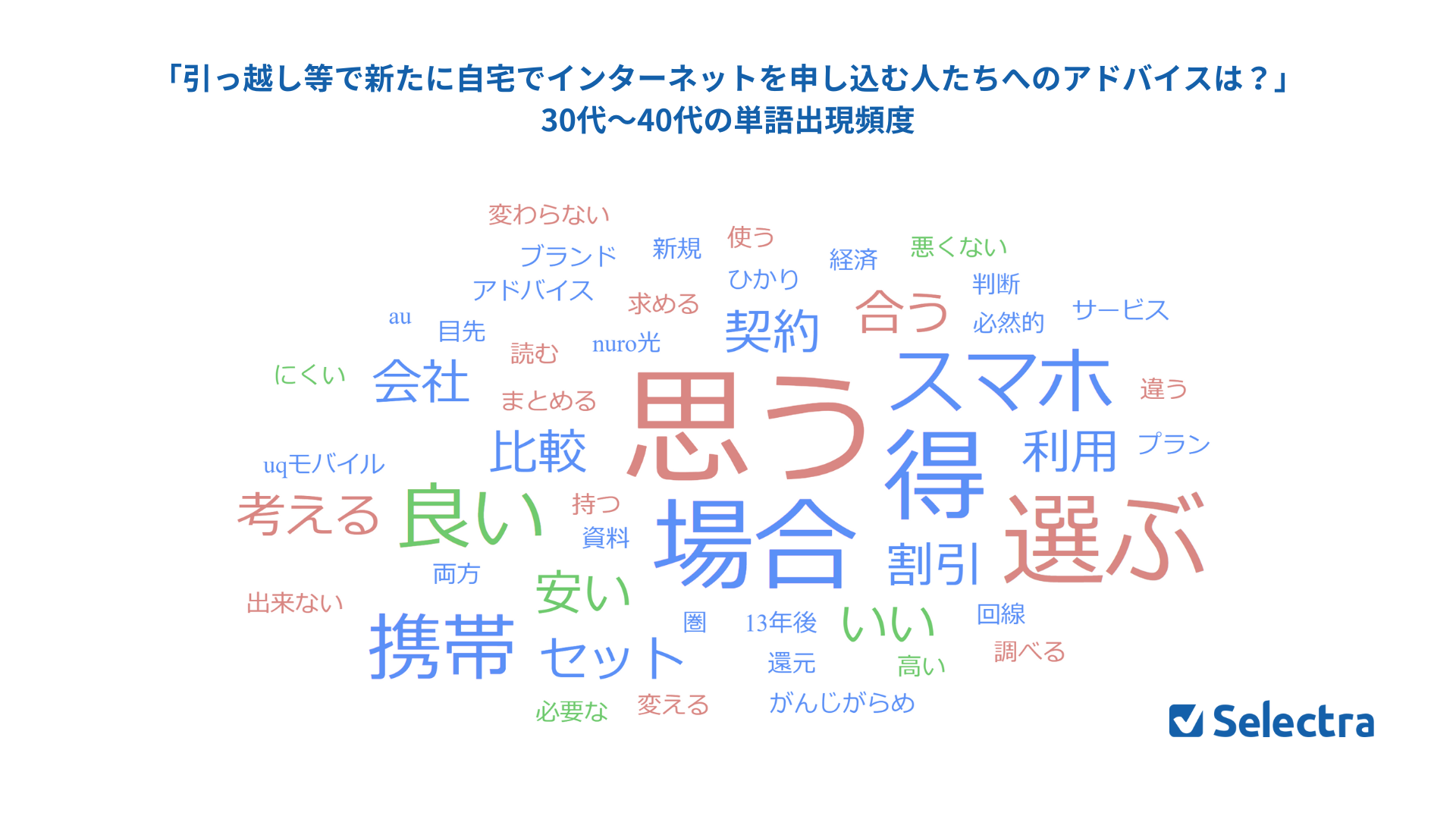
30代~40代ではスマホ割からネットプランを選ぶことをすすめるアドバイスが多く寄せられました。「スマホ」「携帯」「セット」「割引」と言ったワードが目立ちます。他の年齢層よりスマホとのセット割や安さなどに言及する人が多くみられ、スマホ割の定着度が高く、ネット選びにおけるコスパ志向がかなり浸透していることが伺えます。
また、料金(=安さ・お得)に言及するアドバイスが比較的多めだったのがこの30代~40代です。
セット割引がお得なので検討すべき
使ってるスマホの会社と同じとこで良いと思います。割引などあると思うので。
(中略)一番お得感のあるものでいいかとも思います。
持っている携帯と同じブランドが良いと思う
目先の還元などではなく、自分の家に必要な回線や利用中の携帯の状況をまとめて、良く考えてゆっくり契約をした方が絶対良い
【50代~60代】「自分のネット利用上の優先事項を考えて」「口コミをしっかり見てから」
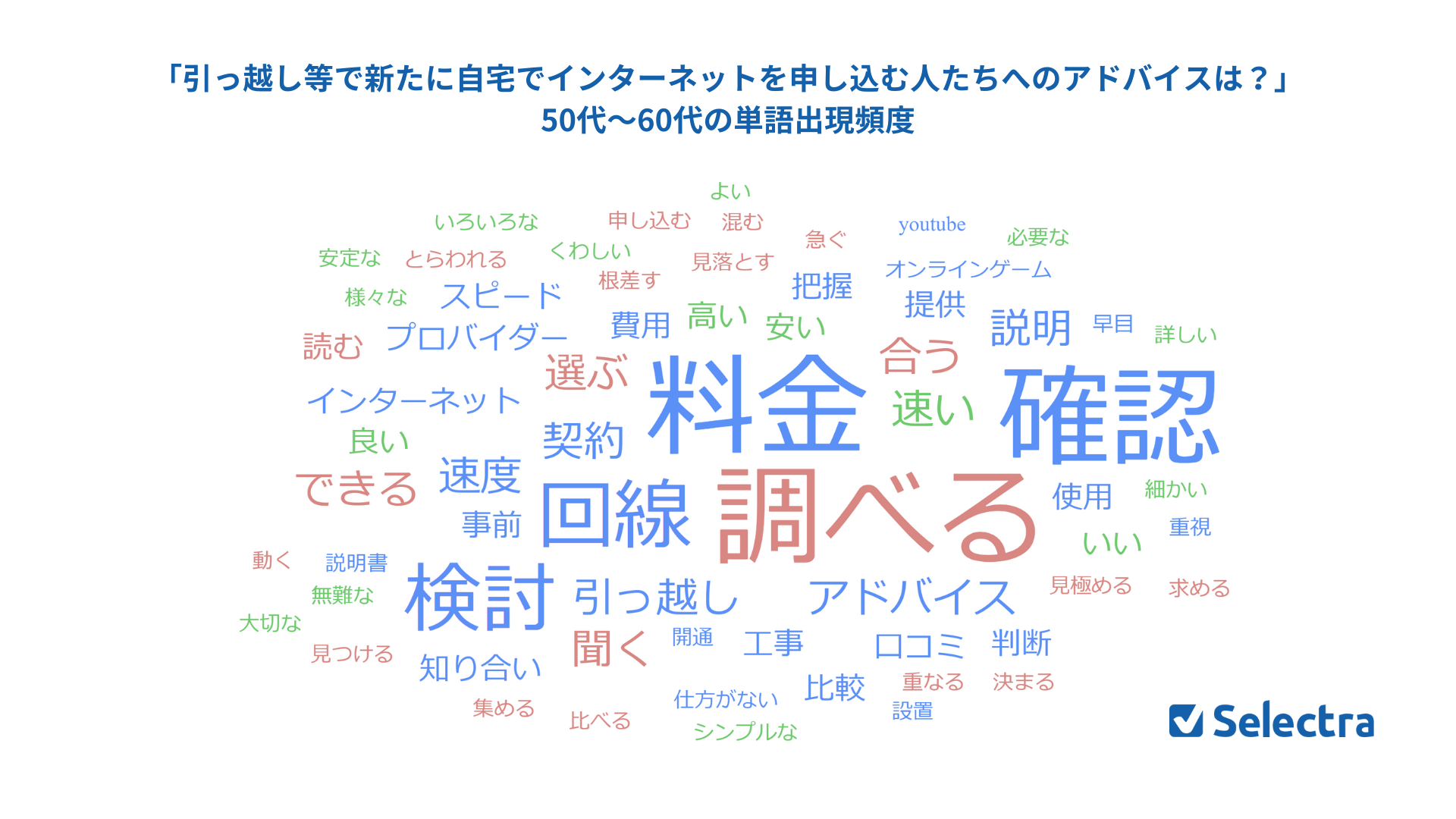
自分のライフスタイルや優先順位をしっかり把握してから契約するべき、口コミをチェックしてから申し込むべき、といったアドバイスが増えます。
料金だけにとらわれず使用した人の意見を調べればよい
自分がインターネットで何をするのかをはっきりさせておくこと。ニュース記事を読んだりyoutube動画を観たりする程度ならスピードはそこそこで料金の安いところを選ぶ。オンラインゲームをがっつりやるならとにかく速さを重視、そのぶん料金が高くなるのは仕方がない。(中略)......実際に使っている人の口コミを読んで自分向きかどうか判断した方がいい
自分が何を求めているのか(値段の安さ、速度等)をしっかり把握してから契約先を選ぶといいと思います。
自分の生活スタイルに合った事業者を見つけることが大切です。
【70代~】「金額の安さより信頼性が大事、手厚いサポートが重要」
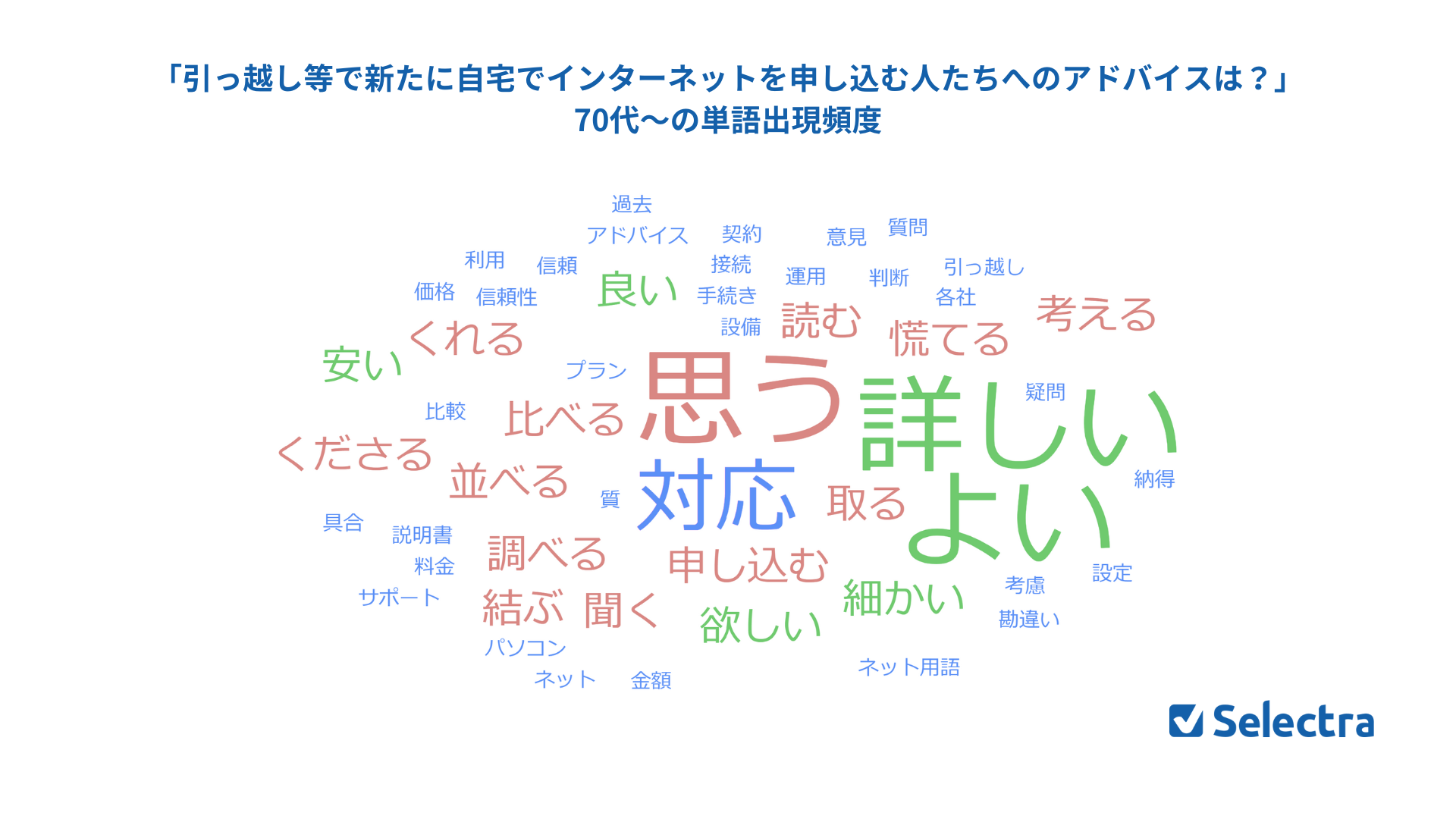
70代以上では、困ったときのサポートの手厚さを重視するコメントや、詳しい人に聞くべき、といったアドバイスが多く見られました。また、金額より信頼性を重視していることも伺えます。30代~40代と違ってスマホ割に言及している人は0人でした。ネットプラン契約において、信頼性が高いプランを選ぶこと、何か問題があってもサポートしてくれる面倒見の良いプランを優先すべし、というのが70代以降のアドバイスの特徴だと言えます。
価格だけに目を取られず、内容を確認して納得してから契約を結んだほうがよいと思います。
ネットやパソコンを運用している中で、いろいろ疑問や質問に細かく対応してくれるサポートの質を考慮したほうが良い
金額より信頼性が一番。安くても何かの時の対応や設備の信頼が大事です
価格に目を取られ内容を確認して納得してから契約を結んだほうがよいと思います。
サポート体制のしっかりしたところを選ぶ
年齢ごとに、選び方で重視するポイントや、その人が後悔するかどうかの分かれ道も少しずつ異なることが分かりました。ここで集計されたアドバイスを念頭に置いて、後悔のないネットプラン契約をしましょう。